ps调红色时尚衣服美女图片
来源:PS联盟
作者:Sener
学习:11242人次
橙红色比较艳丽,调色的时候需要尽量把图片主色压暗,然后用调色工具逐步把主色转为橙红色,暗部及高光可以适当增加一点蓝色增强对比。
最终效果
原图
1、打开素材图片,创建色相/饱和度调整图层,对黄、绿,青进行调整,参数设置如图1- 3,效果如图4。这一步快速把图片中的黄绿色转为橙红色。
<图1>
<图2>
<图3>
<图4>
2、按Ctrl+ J 把当前色相/饱和度调整图层复制一层,不透明度改为:50%,效果如下图。
<图5>
3、创建曲线调整图层,对RGB,蓝色通道进行调整,参数及效果如下图。这一步加强图片明暗对比,并给高光部分增加淡蓝色。
<图6>
<图7>
<图8>
4、创建可选颜色调整图层,对红、黄、白,黑进行调整,参数设置如图9- 12,效果如图13。这一步给图片增加橙红色。
<图9>
<图10>
<图11>
<图12>
<图13>
学习 · 提示
相关教程
关注大神微博加入>>
网友求助,请回答!


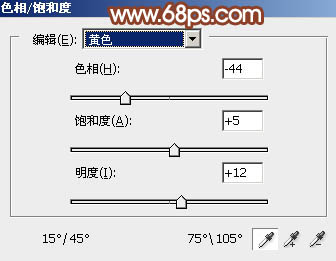
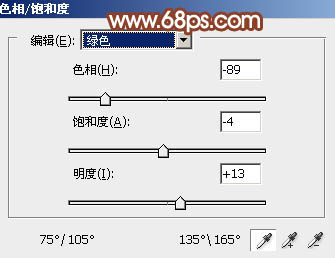



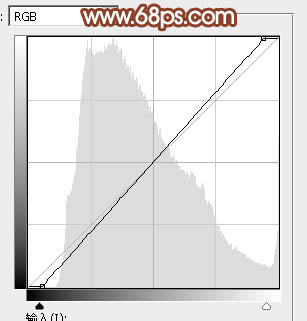
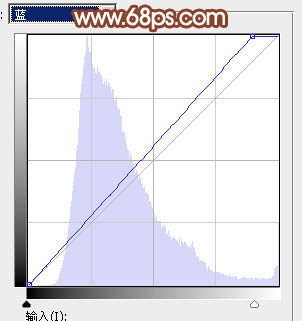

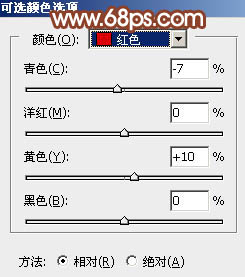


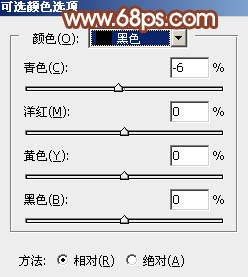








![[非主流PS教程] 漂亮的伪手绘技巧](http://pic.16xx8.com/article/UploadPic/2007/10/26/2007102674020875_lit.jpg)